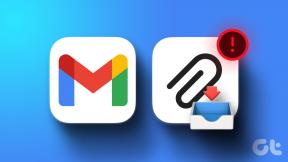6 საუკეთესო შესწორება Android-ის კლავიატურაზე, რომელიც არ მუშაობს YouTube აპში
Miscellanea / / April 06, 2023
თქვენს Android-ის კლავიატურა ჩვეულებრივ კარგად მუშაობს უმეტეს აპებთან. მიუხედავად იმისა, წერთ ელფოსტას ან ეძებთ ვიდეოს YouTube-ზე, გამოცდილება ჩვეულებრივ რჩება შეუფერხებლად. ნაგულისხმევი კლავიატურა წყვეტს გამართულ ფუნქციონირებას გარკვეული აპებისთვის.

მაგალითად, ზოგიერთი მომხმარებელი მოახსენეს რომ ანდროიდის კლავიატურა არ მუშაობს გამართულად YouTube აპში. თუ თქვენ ასევე ვერ ახერხებთ მის სწორად გამოყენებას YouTube აპში, აქ არის საუკეთესო გზები, რათა გამოასწოროთ Android კლავიატურა, რომელიც არ მუშაობს YouTube აპში.
1. იძულებით დატოვება და გადატვირთვა YouTube აპი
თუ YouTube აპი უკვე დიდი ხანია მუშაობს ფონზე თქვენს Android ტელეფონზე, ჩვენ გირჩევთ იძულებით დატოვოთ და გადატვირთოთ იგი. ეს არის პირველი ძირითადი გადაწყვეტა, რომელიც უნდა აირჩიოთ, როდესაც რომელიმე აპლიკაცია იწყებს მოქმედებას თქვენს Android ტელეფონზე. აი, როგორ უნდა გავაკეთოთ ეს.
Ნაბიჯი 1: დიდხანს დააჭირეთ YouTube აპის ხატულას თქვენს Android ტელეფონზე.

ნაბიჯი 2: შეეხეთ "i" ხატულას აპის ინფორმაციის გასახსნელად.

ნაბიჯი 3: შეეხეთ იძულებით გაჩერებას ზედა მარჯვენა კუთხეში.

ნაბიჯი 4: დახურეთ აპის ინფორმაციის მენიუ და გახსენით YouTube აპი, რათა ნახოთ პრობლემა მოგვარებულია თუ არა.

2. აიძულეთ გასვლა და გადატვირთეთ Android კლავიატურა
ჩვენ ასევე გირჩევთ იძულებით გასვლას და Gboard-ის გადატვირთვას თქვენს Android ტელეფონზე. სცადეთ ეს გამოსავალი და ნახეთ, მუშაობს თუ არა ის სწორად YouTube აპში.
Ნაბიჯი 1: გახსენით პარამეტრები თქვენს Android ტელეფონზე.

ნაბიჯი 2: შეეხეთ აპებს.

ნაბიჯი 3: შეეხეთ ყველა აპის ნახვას.

ნაბიჯი 4: გადაახვიეთ ქვემოთ და შეეხეთ Gboard-ს.

ნაბიჯი 5: Gboard მენიუში შეეხეთ იძულებით გაჩერებას ზედა მარჯვენა კუთხეში.

ნაბიჯი 6: დახურეთ პარამეტრების აპი და გახსენით YouTube, რათა შეამოწმოთ პრობლემა მოგვარებულია თუ არა.

3. წაშალეთ Android კლავიატურის ქეში
თქვენი აკრეფის გამოცდილების და შემოთავაზებების გასაუმჯობესებლად, Android კლავიატურა აგროვებს თქვენს მონაცემებს, როდესაც თქვენ იყენებთ მას სხვადასხვა აპისთვის. შეგიძლიათ სცადოთ Android კლავიატურის ქეშის გასუფთავება, რომ ნახოთ მუშაობს თუ არა ის YouTube აპში. აი, როგორ უნდა გავაკეთოთ ეს.
Ნაბიჯი 1: გახსენით პარამეტრები თქვენს Android ტელეფონზე.

ნაბიჯი 2: დააჭირეთ აპებს პარამეტრების მენიუში.

ნაბიჯი 3: აპების მენიუში შეეხეთ ყველა აპის ნახვას.

ნაბიჯი 4: გადაახვიეთ ქვემოთ და შეეხეთ Gboard-ს.

ნაბიჯი 5: შეეხეთ შენახვას და ქეშს აპლიკაციის ინფორმაციის მენიუში.

ნაბიჯი 6: შეეხეთ ქეშის გასუფთავებას ზედა მარჯვენა კუთხეში.

ნაბიჯი 7: დახურეთ პარამეტრების აპი და სცადეთ კლავიატურის ხელახლა გაშვება YouTube აპში.

4. განაახლეთ Android კლავიატურა
ბოლოს როდის შეამოწმეთ Android კლავიატურის განახლება? თუ ამას უკვე დიდი ხანია აკეთებთ, გთავაზობთ Android-ის კლავიატურის ვერსიის განახლებას თქვენს ტელეფონზე. ეს ამოიღებს ყველა შეცდომას, რომელიც შესაძლოა ამ პრობლემას იწვევდეს. აი, როგორ განაახლოთ იგივე.
Ნაბიჯი 1: გახსენით Play Store თქვენს Android ტელეფონზე.

ნაბიჯი 2: შეეხეთ თქვენი პროფილის ხატულას ზედა მარჯვენა კუთხეში.

ნაბიჯი 3: შეეხეთ აპებისა და მოწყობილობების მართვას.

ნაბიჯი 4: შეეხეთ განახლებებს.

ნაბიჯი 5: თუ ხედავთ Gboard-ის განახლებას, ჩამოტვირთეთ და დააინსტალირეთ იგი.

ნაბიჯი 6: დახურეთ Play Store და სცადეთ წვდომა კლავიატურაზე YouTube აპში.

5. განაახლეთ YouTube აპი
დარწმუნებისთვის, ჩვენ გირჩევთ განაახლოთ YouTube აპის ვერსია ასევე თქვენს Android ტელეფონზე. YouTube აპის ზოგიერთმა ხარვეზმა შეიძლება გამოიწვიოს პრობლემები Android კლავიატურასთან. მაინც კარგი პრაქტიკაა, რომ რეგულარულად განაახლოთ ყველა აპლიკაცია თქვენს Android ტელეფონზე.
Ნაბიჯი 1: გახსენით Play Store თქვენს Android ტელეფონზე.

ნაბიჯი 2: შეეხეთ თქვენი პროფილის ხატულას ზედა მარჯვენა კუთხეში.

ნაბიჯი 3: შეეხეთ აპებისა და მოწყობილობების მართვას.

ნაბიჯი 4: შეეხეთ განახლებებს.

ნაბიჯი 5: თუ ხედავთ YouTube-ის განახლებას, ჩამოტვირთეთ და დააინსტალირეთ.

ნაბიჯი 6: დახურეთ Play Store და სცადეთ წვდომა კლავიატურაზე YouTube აპში.

6. დააინსტალირეთ მესამე მხარის კლავიატურა, თუ არაფერი მუშაობს
თუ Android კლავიატურა ვერ მუშაობს გამართულად, შეგიძლიათ სცადოთ მესამე მხარის კლავიატურების დაყენება Play Store-დან. შეგიძლიათ ან დააინსტალიროთ SwiftKey ან მიმართეთ ჩვენს პოსტს, რომელიც გვთავაზობს საუკეთესო SwiftKey ალტერნატივები Android-ისთვის.
მოძებნეთ YouTube ვიდეოები მარტივად
YouTube არის შესანიშნავი პლატფორმა სხვადასხვა თემაზე კონტენტის აღმოსაჩენად. მაგრამ საქმე ამაშია. თქვენ უნდა გქონდეთ YouTube-ზე კონტენტის ძიება Android კლავიატურის გამოყენებით. და თუ თქვენ ვერ შეძლებთ მის სწორად გამოყენებას YouTube აპში, ვიმედოვნებთ, რომ ეს გადაწყვეტილებები დაგეხმარებათ პრობლემების მოგვარებაში. თუ გაქვთ iPhone და გირჩევნიათ Gboard-ის გამოყენება, შეგიძლიათ წაიკითხოთ ჩვენი პოსტის ჩვენება როგორ დააკონფიგურიროთ და შეცვალოთ თემები Gboard-ში iPhone-ზე.
ბოლოს განახლდა 2022 წლის 12 ოქტომბერს
ზემოთ მოყვანილი სტატია შეიძლება შეიცავდეს შვილობილი ბმულებს, რომლებიც დაგეხმარებათ Guiding Tech-ის მხარდაჭერაში. თუმცა, ეს არ იმოქმედებს ჩვენს სარედაქციო მთლიანობაზე. შინაარსი რჩება მიუკერძოებელი და ავთენტური.
Დაწერილია
პაურუშ ჩაუდარი
ტექნოლოგიების სამყაროს დემისტიფიკაცია უმარტივესი გზით და ყოველდღიური პრობლემების გადაჭრა, რომლებიც დაკავშირებულია სმარტფონებთან, ლეპტოპებთან, ტელევიზორებთან და კონტენტის სტრიმინგის პლატფორმებთან.